Ce billet explique comment copier un rendez-vous du calendrier Outlook à un autre jour . Outlook prend en charge l'ajout de plusieurs calendriers à votre compte pour vous aider à planifier des réunions et des rendez-vous pour différents clients. Il offre également une grande flexibilité lorsqu'il s'agit de copier ou de déplacer des rendez-vous.

id de evento 1511
Vous pouvez copier-coller des rendez-vous de calendrier individuels à un autre jour ou dupliquer un calendrier entier, y compris les rendez-vous, les réunions et les événements. Dans cet article, nous montrerons comment copier facilement et rapidement des rendez-vous dans Outlook en utilisant 5 méthodes différentes.
Comment copier un rendez-vous du calendrier Outlook à un autre jour
Pour copier un rendez-vous du calendrier Outlook à un autre jour, vous pouvez utiliser les méthodes suivantes :
- Copiez un rendez-vous en utilisant la méthode copier-coller.
- Copiez un rendez-vous à l'aide de la touche Ctrl.
- Copiez un rendez-vous à l'aide du bouton droit de la souris.
- Copiez tous les rendez-vous (événements du calendrier) d'un calendrier à un autre en modifiant la vue Calendrier.
- Déplacez un rendez-vous à l'aide de l'option Déplacer vers un dossier dans Outlook.
Voyons ceux-ci en détail.
1] Copier un rendez-vous en utilisant la méthode copier-coller
- Ouvrez l'application de bureau Outlook sur votre PC Windows 11/10.
- Basculez vers la vue Calendrier.
- Sélectionnez le rendez-vous et appuyez sur Ctrl+C .
- Accédez au jour où vous souhaitez copier le rendez-vous.
- Presse Ctrl+V .
2] Copier un rendez-vous à l'aide de la touche Ctrl
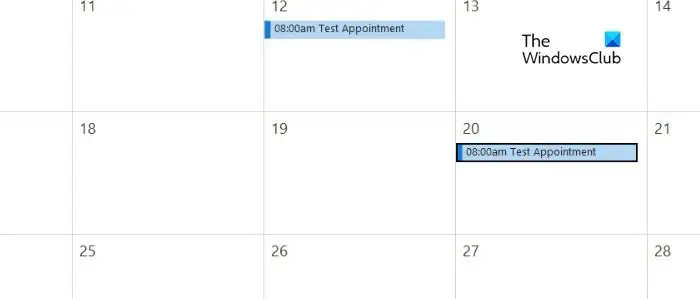
- Accédez au rendez-vous dans le calendrier Outlook.
- Sélectionnez le rendez-vous. Une bordure noire épaisse autour du rendez-vous signale qu'il a été sélectionné.
- Appuyez et maintenez enfoncé le Ctrl touche de votre clavier.
- Cliquez et faites glisser le rendez-vous jusqu'au jour souhaité dans le calendrier.
- Relâchez le Ctrl clé. (Si vous n'appuyez pas sur la touche Ctrl tout en faisant glisser le rendez-vous vers une autre date, le rendez-vous sera déplacé au lieu d'être copié vers la date spécifiée).
3] Copiez un rendez-vous à l'aide du bouton droit de la souris
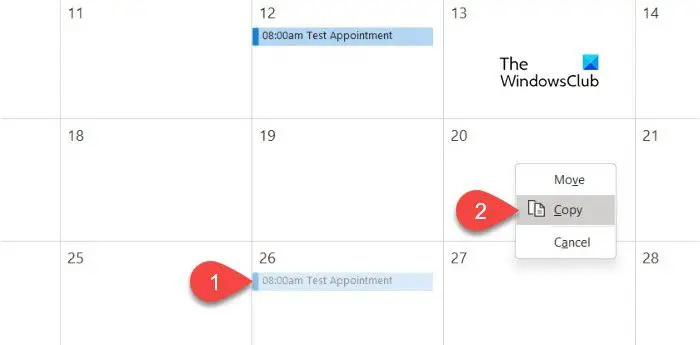
- Sélectionnez le rendez-vous dans le calendrier Outlook.
- Tout en tenant le bouton droit de la souris , faites glisser le rendez-vous jusqu'au jour souhaité dans le calendrier.
- Relâchez le bouton de la souris et sélectionnez Copie depuis le menu contextuel. (Sélectionnez ‘Déplacer’ pour déplacer le rendez-vous).
4] Copiez tous les rendez-vous (événements du calendrier) d'un calendrier à un autre en modifiant la vue Calendrier
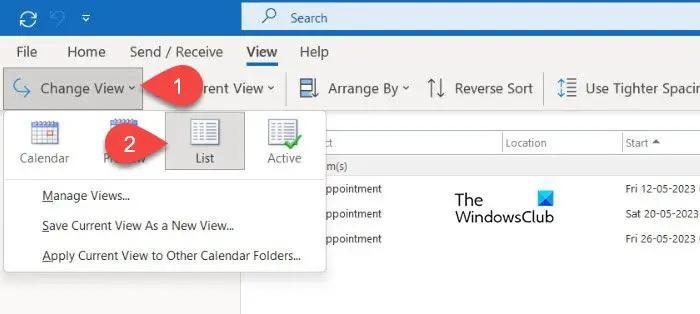
- Basculez vers la vue Calendrier dans le client de bureau Outlook.
- Dans le panneau de gauche, sélectionnez le calendrier que vous souhaitez copier.
- Cliquer sur Voir dans la barre de menu en haut.
- Clique sur le Change de vue liste déroulante et cliquez sur le Liste option.
- Vous verrez tous les événements du calendrier sélectionné (rendez-vous, réunions, etc.) dans la vue liste.
- Presse Ctrl+A pour sélectionner tous les événements.
- Presse Ctrl+C pour copier tous les événements.
- Dans le panneau de gauche, sélectionnez le calendrier dans lequel vous souhaitez copier ces événements.
- Basculez vers la vue Liste dans ce calendrier (suivez les étapes 3 et 4).
- Presse Ctrl+V pour coller les événements, y compris tous les rendez-vous du calendrier source.
5] Déplacer un rendez-vous à l'aide de l'option Déplacer vers un dossier dans Outlook
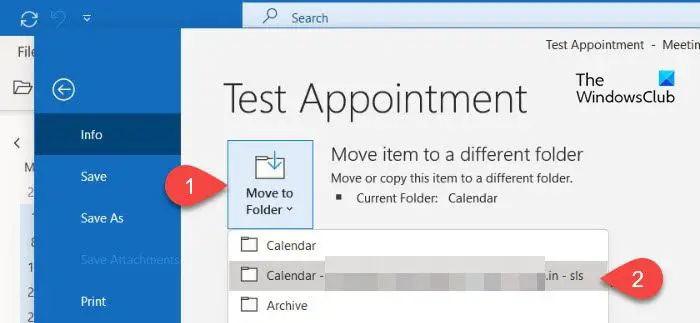
Vous pouvez également déplacer des rendez-vous d'un calendrier à un autre dans Outlook. Lorsqu'ils sont déplacés entre les calendriers, les rendez-vous conservent les mêmes dates, heures de début, heures de fin et autres détails.
- Double-cliquez sur le rendez-vous.
- Aller à Fichier > Déplacer vers le dossier .
- Sélectionnez le calendrier où vous souhaitez déplacer le rendez-vous.
Alternativement, vous pouvez sélectionner le calendrier approprié dans le panneau de gauche. Ensuite, cliquez et faites glisser le rendez-vous du calendrier source vers le calendrier souhaité dans le panneau de gauche.
Points à considérer lors de la copie de rendez-vous dans Outlook
- Double-cliquez sur le rendez-vous pour ajuster le sujet, le lieu, l'heure de début ou l'heure de fin.
- Si vous convertissez un rendez-vous en réunion, vérifiez la disponibilité de la salle de réunion, de l'équipement ou des ressources de la réunion, ou des participants avant de copier ou de déplacer le rendez-vous.
- Après avoir copié ou déplacé le rendez-vous de réunion, double-cliquez et ouvrez le rendez-vous et cliquez sur le Envoyer pour envoyer une invitation à la nouvelle réunion à tous les participants.
J'espère que vous trouvez ça utile.
Lire: Comment exporter le calendrier Outlook dans un fichier CSV sous Windows .
Comment copier une instance d'une réunion récurrente dans Outlook ?
Accédez à l'instance de la réunion récurrente dans Outlook. Cliquez pour sélectionner l'instance. L'instance de réunion sera entourée d'une bordure noire épaisse lorsqu'elle sera sélectionnée. À l'aide du clic droit de la souris, maintenez enfoncé et faites glisser l'instance de réunion vers le jour souhaité dans le calendrier. Relâchez le clic de la souris et sélectionnez Copier dans le menu contextuel.
mostrar varios relojes en la barra de tareas de Windows 10
Comment fusionner les rendez-vous du calendrier dans Outlook ?
Vous pouvez exporter les données du calendrier source d'Outlook en tant que Fichier .PST puis importez-le dans le calendrier de destination pour fusionner les rendez-vous des deux calendriers. Vous pouvez également superposer deux calendriers pour afficher collectivement les rendez-vous des deux calendriers. Bien que cela ne fusionne pas essentiellement les calendriers, mais cela créera le même effet. Cliquez sur l'icône de flèche gauche dans le coin supérieur gauche du calendrier pour l'afficher dans Mode superposition .
Lire la suite : Outlook ne fonctionne pas après Windows Update .


![Erreur du pilote No Man's Sky Vulkan [Réparer]](https://prankmike.com/img/drivers/AC/no-man-rsquo-s-sky-vulkan-driver-error-fix-1.png)











